Las contraseñas son una molestia. Son difíciles de recordar, fáciles de olvidar y, a menudo, inseguros. Por eso estoy entusiasmado con la nueva característica que Microsoft está introduciendo en Windows 11: claves de acceso.

Las claves de acceso son una forma de autenticación sin contraseña que utiliza su dispositivo y datos biométricos para iniciar sesión en sus cuentas en línea. En lugar de escribir una contraseña, solo necesita escanear su rostro, huella digital o PIN en su dispositivo y listo. No más administradores de contraseñas, no más phishing, no más restablecimiento de contraseñas.
Las claves de acceso se basan en el estándar FIDO2, que es compatible con muchos sitios web y servicios, como Microsoft, Google, Dropbox, Facebook y Twitter. Puede usar claves de acceso para iniciar sesión en cualquier sitio web que admita FIDO2 o usar la aplicación Microsoft Authenticator para iniciar sesión en otros sitios web que no lo admitan.
Las claves de acceso no sólo son más convenientes, sino también más seguras que las contraseñas. Utilizan criptografía de clave pública para crear un par de claves único para cada cuenta y dispositivo. La clave privada se almacena de forma segura en su dispositivo y la clave pública se registra en el sitio web. Cuando inicia sesión, su dispositivo demuestra que tiene la clave privada sin revelarla y el sitio web verifica que coincida con la clave pública. De esta manera, incluso si un pirata informático roba su clave pública o intercepta su solicitud de inicio de sesión, no podrá acceder a su cuenta sin su dispositivo y sus datos biométricos.
Las claves de acceso también son más respetuosas con la privacidad que las contraseñas. No requieren que usted comparta ninguna información personal con el sitio web, como su dirección de correo electrónico o número de teléfono. Puedes crear tantas claves de acceso como quieras para diferentes cuentas y dispositivos, y eliminarlas en cualquier momento. Usted tiene el control de su identidad en línea.
Creo que las claves de acceso son una gran innovación que hará que nuestra vida en línea sea más fácil y segura. Espero que más sitios web y servicios adopten el estándar FIDO2 y admitan Passkeys en el futuro. También espero que Microsoft expanda Passkeys a otras plataformas y dispositivos, como teléfonos, tabletas y dispositivos portátiles con Android e iOS. Imagine poder iniciar sesión en cualquier sitio web o aplicación con solo un toque en su muñeca o un vistazo a su teléfono. Ese es el futuro que quiero.
Las claves de acceso de Windows son el futuro de la autenticación de Windows 11. Los he estado probando y estoy impresionado. Muy impresionado.
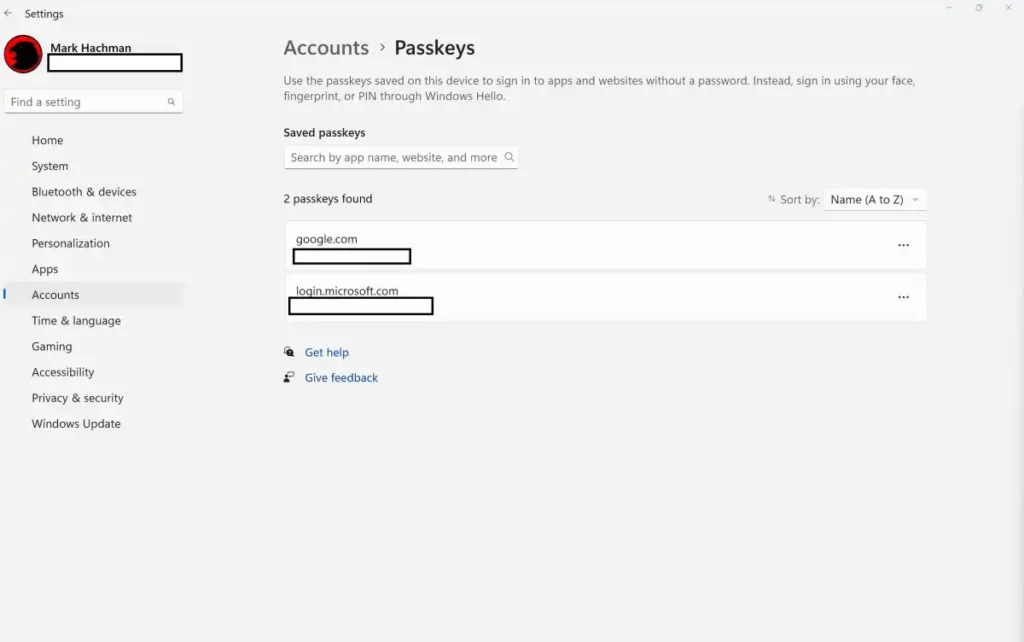
Quizás recuerdes que Windows 10 introdujo Windows Hello, una forma biométrica de iniciar sesión en tu PC. Con Windows Hello, puedes simplemente mirar la cámara de tu computadora portátil y evitar la necesidad de ingresar una contraseña de Windows. Es fácil, conveniente y seguro.
Las claves de acceso son el siguiente paso y se están implementando en la actualización de Windows 11 22H2, que ya está disponible. (También formarán parte de la actualización de Windows 11 22H3 o Windows 11 2023, que llegará en el último trimestre del año). Las claves de acceso le permiten utilizar el reconocimiento biométrico de su PC para iniciar sesión en sitios web. Básicamente, estás utilizando Windows Hello para la web.
En este momento, sólo hay unos pocos sitios que admiten claves de acceso: Best Buy, WhatsApp, GitHub y 1Password. Y el problema es que debes crear una clave de acceso para cada sitio.
Utilizo dos claves de acceso para acceder a mi PC: una para mi cuenta de Microsoft y otra para Google. Estas claves de acceso son más seguras y convenientes que las contraseñas, ya que son únicas para cada dispositivo y no es necesario escribirlas. Así es como los configuro.
Para mi cuenta de Microsoft, fui al sitio de la cuenta de Microsoft y seguí las instrucciones para crear una clave de acceso para Windows. Alternativamente, Windows Hello puede generar automáticamente una clave de acceso cuando inicio sesión con mi cara o mi huella digital. Tengo tres dispositivos que ejecutan la actualización Windows 11 22H2 y solo tuve que crear una clave de acceso manualmente en uno de ellos.
Para mi cuenta de Google, visité el sitio de claves de acceso de Google, inicié sesión y elegí crear una clave de acceso. Google me dio la opción de usar teléfonos vinculados como claves de acceso, pero decidí crear una clave de acceso en “este dispositivo”, que es mi PC. Eso me obligó a hacer clic en esa opción e ingresar mi contraseña de Google. (Por cierto, Chrome también admite claves de acceso). Microsoft tiene algunas pautas generales sobre cómo crear claves de acceso de Windows aquí, pero pueden diferir según el sitio.
Puedo administrar mis claves de acceso en el menú Configuración de Windows (Cuentas > Claves de acceso), donde también puedo eliminarlas si así lo deseo. En caso de que tenga problemas con mi clave de acceso, como cambiar mi apariencia o tener un sensor de huellas dactilares sucio, aún puedo usar un PIN como opción de respaldo.

